用Photoshop CS5制作层叠的桃心图案
来源 活力盒子 发布时间 2011-05-08
接下来,我们要对最后所创作的图层制作一些副本,对每一个副本依次增加不透明度的值,并且使用自由变换工具(Ctrl + T)改变心形的大小。
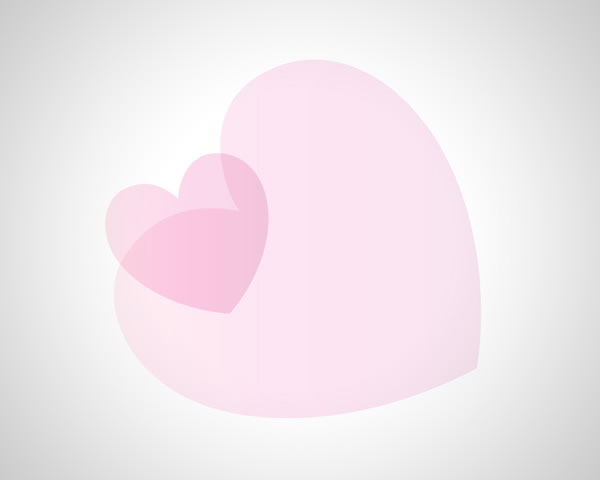
改变下一个副本的不透明度为15%:
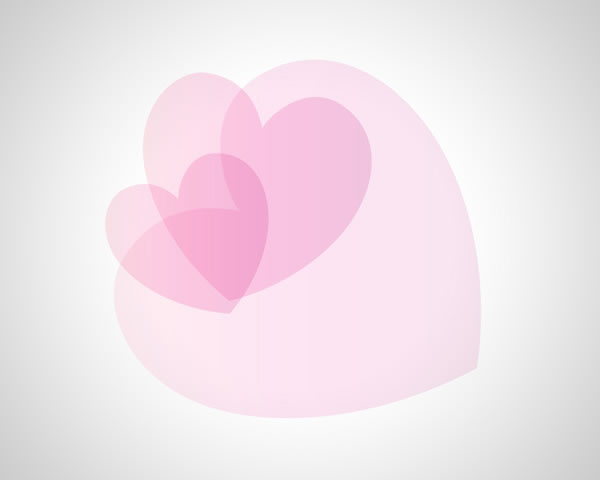
接下来的副本不透明度都是10%:
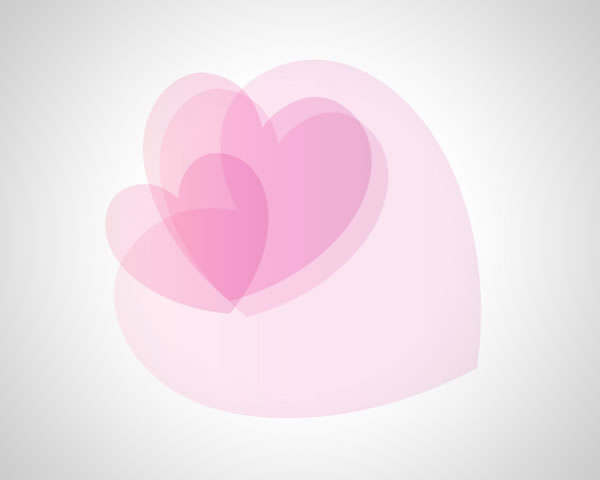
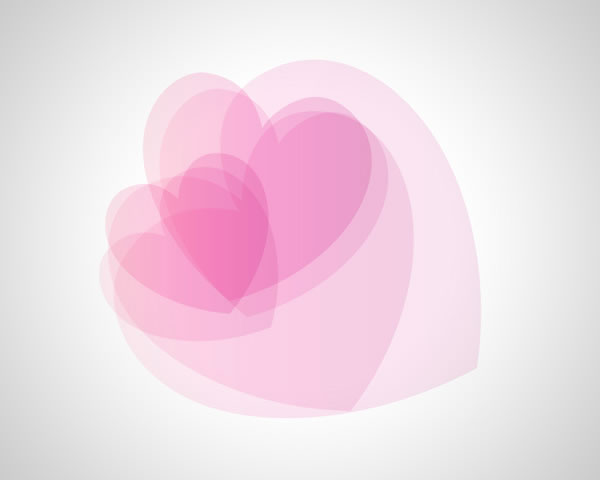
现在我们得到了具有不同透明度的几个心形副本。如图所示(大多的不透明度为10%)。
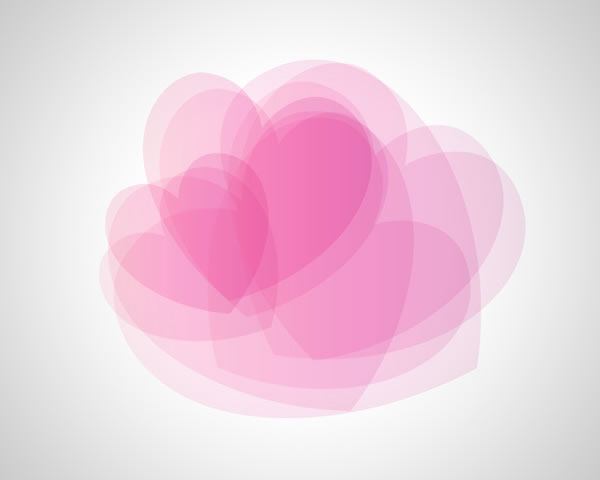
接下来的副本不透明度为 20%。
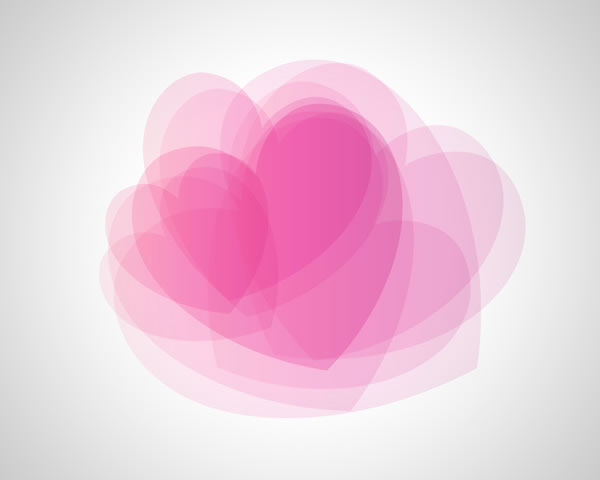
我们也就得到了不透明度为20%的多个副本。
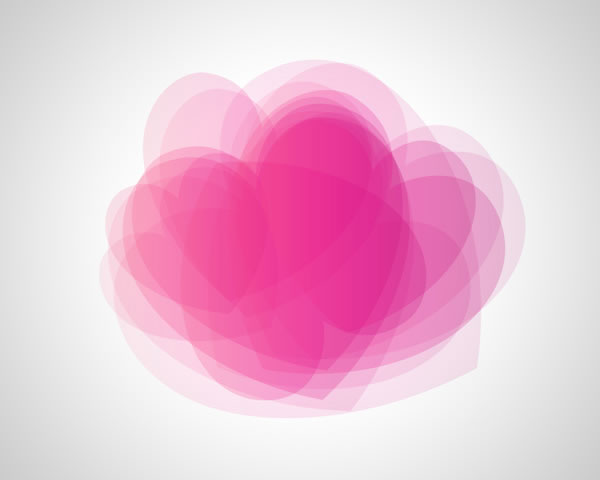
下面的副本需要不透明度为30%。
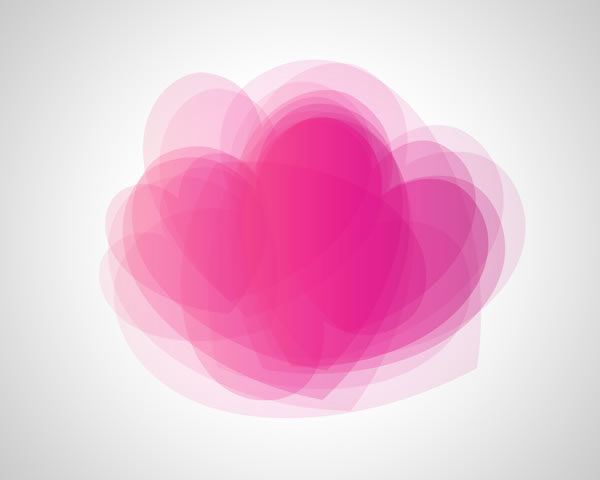
| 上一页1234下一页 |